Windows 11 Buka Menu Konteks Diperpanjang di File Explorer
Anda mungkin penasaran bagaimana cara membuka menu konteks yang diperluas di File Explorer di Windows 11. Karena perubahan yang dilakukan pada antarmuka pengguna aplikasi, beberapa orang mengalami masalah saat membukanya. Berikut adalah langkah-langkah sederhana untuk membuka menu klik kanan yang diperluas pada Windows 11.
Iklan
Windows 11 menghadirkan banyak perubahan visual pada antarmuka pengguna dan aplikasinya. OS termasuk taskbar baru yang menampilkan tombol Start dan menjalankan aplikasi sejajar dengan pusat. Tampilan menu Start juga telah diubah. Ini tidak lagi mencakup ubin langsung dan grup aplikasi.
Microsoft juga telah mendesain ulang banyak aplikasi bawaan. Selain ikon warna-warni baru, ada kontrol dan fitur baru, seperti Sesi Fokus di aplikasi Jam. Windows 11 hadir dengan aplikasi Pengaturan baru. Itu tidak mencantumkan kategori di halaman awal. Sebaliknya, itu langsung menunjukkan mereka di sebelah kiri.
Aplikasi File Explorer tidak memiliki Pita lagi. Ada bilah alat baru sebagai gantinya, yang mencakup garis statis tindakan umum. Ini jauh lebih kecil, dan terlihat ramah sentuhan.
Tapi toolbar bukan satu-satunya perubahan di File Explorer. Di mana-mana di OS, ini menunjukkan menu konteks ringkas secara default. Ini hanya menampilkan beberapa item yang umum digunakan di menu klik kanan, sedangkan item lainnya disembunyikan. Untuk menunjukkannya, Anda perlu mengklik Tampilkan opsi lanjutan memerintah.
NS Tampilkan opsi lanjutan entri memiliki Menggeser+F10 hotkey ditetapkan, tetapi bukan item itu sendiri atau hotkey membuka item yang diperluas. Item yang diperluas termasuk Command Prompt klasik, WSL ke folder saat ini, folder terbuka dalam proses baru. dan banyak barang lain yang jarang digunakan tetapi berguna. Sebelumnya, Anda dapat mengakses menu itu hanya dengan mengklik file atau folder dengan menekan tombol Shift. Tetapi di Windows 11 prosedurnya sedikit berbeda.

Posting ini akan menunjukkan kepada Anda cara menampilkan menu konteks yang diperluas di File Explorer di Windows 11.
Cara Membuka Extended Context Menu di File Explorer di Windows 11
- Buka File Explorer; tekan Menang + E untuk itu.
- Arahkan ke lokasi direktori tempat Anda ingin membuka menu konteks yang diperluas.
- Tekan dan tahan tombol Menggeser tombol pada keyboard dan jangan lepaskan.
- Klik kanan file, direktori, atau ruang kosong di File Explorer yang disebut latar belakang direktori.
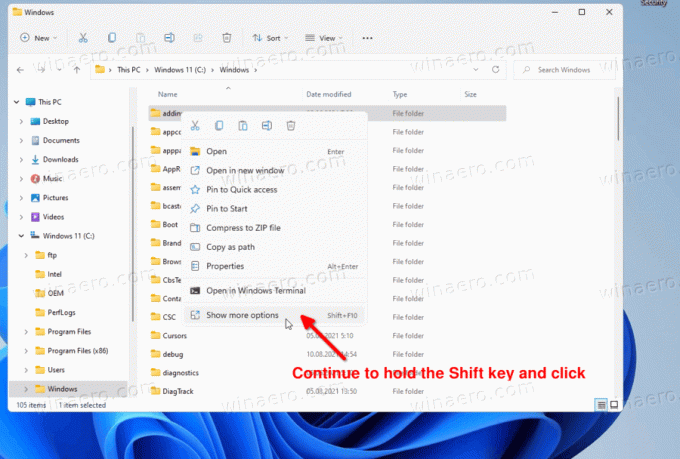
- Sekarang, klik pada Tampilkan lebih banyak opsi item dalam menu. Ini akan membuka menu yang berisi semua item menu yang sebelumnya tersembunyi.
Begitulah cara membuka menu klik kanan yang diperluas pada Windows 11. Jadi, satu-satunya perubahan di sini adalah Anda harus menahan tombol Shift lebih lama dari sebelumnya, hingga Anda mengklik item "opsi lanjutan".


